このページでは、「レポート」画面で確認できる指標(配信数・開封率・クリック率・解除率)の意味と、グラフの基本操作を説明します。配信効果の把握や改善の起点にご活用ください。
IMPORTANT
配信直後は統計の反映まで時間がかかる場合があります。一定時間経過後に再度ご確認ください。数値は選択した「配信グループ」「表示種別」によって変化します。
1. 画面構成
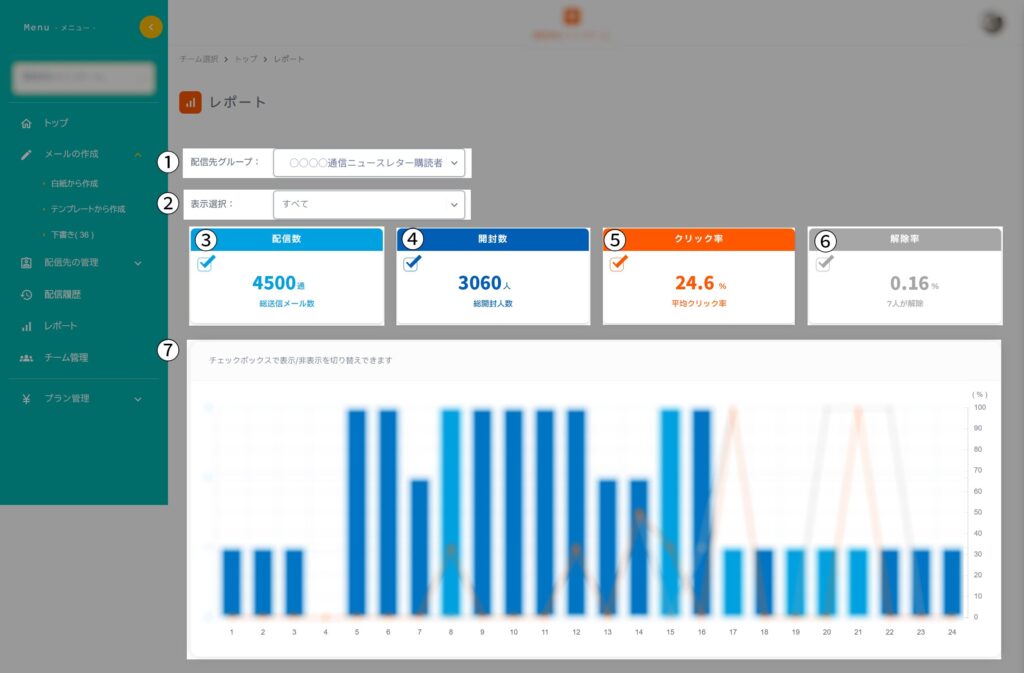
| エリア | 名称/項目 | 説明 |
|---|---|---|
| ① | 配信グループ | 対象とする配信(グループ)を選択します。対象を切り替えると、下部の指標とグラフが更新されます。 |
| ② | 表示選択 | 集計の対象範囲を切り替えます |
| ③ | 配信数 | 選択範囲で送信された総メール数 |
| ④ | 開封数 | 開封が確認できた人数 |
| ⑤ | クリック率 | リンククリックが確認できた割合の平均(%)。 |
| ⑥ | 解除率 | 配信停止(解除)を行った読者の割合(%)。 |
| ⑦ | 折れ線/面グラフ | チェックボックスで表示/非表示を切り替え、各指標の推移を確認できます。 |
2. 基本操作
- 管理画面TOP > レポート をクリックします。
- 画面上部の配信グループで対象を選択します。
- 表示種別を必要に応じて切り替えます(例:すべて)。
- サマリーカード(配信数・開封率・クリック率・解除率)で全体像を確認します。
- グラフの凡例チェックボックスで、見たい指標だけを表示します。
補足:グラフの詳細表示と履歴の確認
- グラフ上の各データにカーソルを合わせると、
配信日時/件名/配信数・開封数・クリック率・解除率などの詳細ツールチップが表示されます。
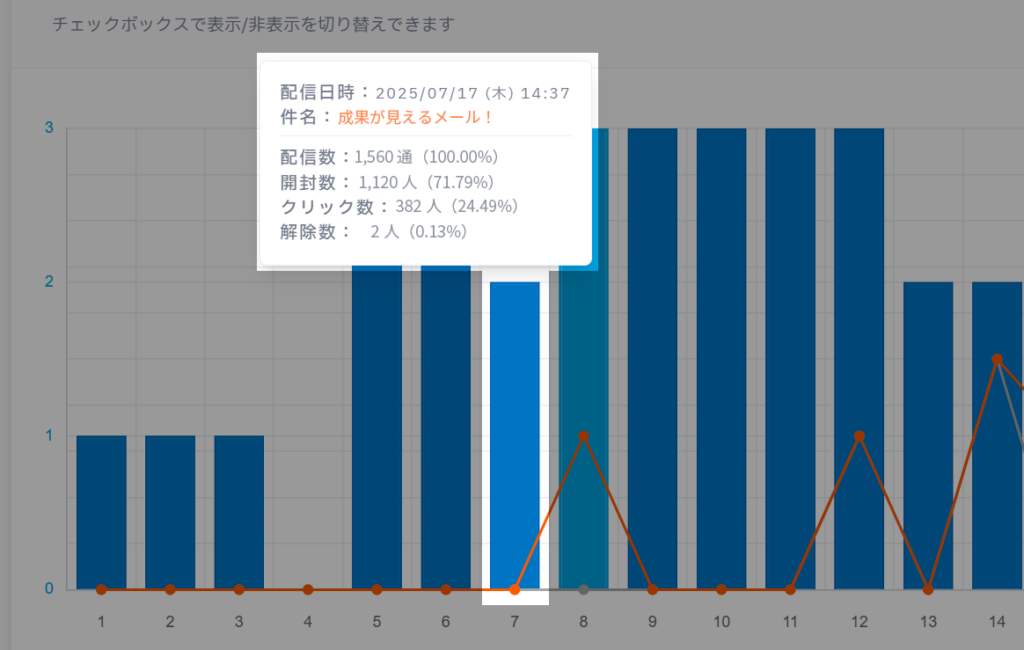
- ツールチップ内のグラフをクリックすると、対象配信の配信履歴の詳細結果ページが開きます。
配信履歴の詳細結果についてはこちら
3. グラフの見方
- 縦軸は割合(%)、横軸は時間の推移です。
- 特定の配信で変化が大きい箇所は、件名・配信対象・送信時間帯・クリエイティブの変更点をメモし、次回施策に活かします。
- 解除率の上昇が見られる場合は、配信頻度・内容・セグメントを見直してください。
